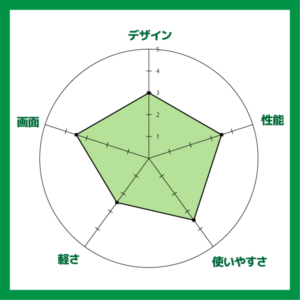レノボのIdeapad 330(14)は、価格の安さが魅力のノートPCです。大きくて見やすい14インチの画面でDVDスーパーマルチドライブを搭載しながらも、最安モデルなら税込価格は3万3826円(2019年3月末時点)。CPUにCore i3/i5を搭載したフルHDモデルでも、税込4~6万円台で購入できます。コストパフォーマンスが非常に高いモデルです。

【主なスペック】CPU:Celeron/Core i3/i5/i7、メモリー:4/8GB、ストレージ:HDD または SSD+HDD、画面:14インチ HD/フルHD 非光沢
Ideapad 330(14)の注目ポイント
DVDの再生と書き込みが可能

リーズナブルなモデルでありながら、光学ドライブとしてDVDスーパーマルチドライブを搭載。市販DVDの視聴やファイルのバックアップ、DVDビデオの作成に利用できます。
フルHDの解像度に対応

Core i3/i5/i7搭載の中上位モデルでは、1920×1080ドットのフルHDディスプレイが使われています。画面を広く使えるので、作業効率が大幅アップ!
Ideapad 330(14)の評価
| デザイン | 格安モデルなのでデザイン品質はそれなり。本体サイズが大きい |
|---|---|
| 性能 | Celeronモデルは性能控えめ。Core i5モデルなら高性能 |
| 使いやすさ | スタンダードPCとしては十分な機能。DVDを利用できる |
| 軽さ | 14インチタイプとしてはちょっと重い。屋内での移動にはOK |
| 画面 | フルHDモデルは高精細だが、映像の青みが強い |
今回はメーカーからお借りしたIdeapad 330(14) Core i5モデルと筆者所有のCeleronモデルの実機を使って、本体デザインや使い心地、ベンチマーク結果などをレビューします。
この記事の目次

Ideapad 330(14)
税込3万円台から
Ideapad 330(14)のスペック
| OS | Windows 10 Home |
|---|---|
| CPU | Celeron N4000 / Core i3-7020U / Core i5-8250U / Core i7-8550U |
| メモリー | 4 / 8GB |
| ストレージ | 500GB / 1TB HDD または 128GB SSD+1TB HDD |
| グラフィックス | Intel UHD Graphics 600 / Intel HD/UHD Graphics 620 |
| 光学ドライブ | DVDスーパーマルチドライブ |
| ディスプレイ | 14インチ、1366×768 / 1920×1080ドット、非光沢、ペン/タッチ非対応 |
| 通信機能 | IEEE802.11a/b/g/n/ac対応無線LAN、Bluetooth 4.1、1000BASE-T対応有線LAN(Celeronモデルは100BASE-TX) |
| インターフェース | USB3.0(フルサイズ)×2、USB3.0 Gen1(Type-C)×1、HDMI、有線LAN、SDカードスロット、ヘッドホン出力 ※CeleronモデルはUSB3.0×1+USB2.0×1でType-Cなし |
| セキュリティー | セキュリティースロット |
| カメラ | 720p(92万画素) |
| サイズ/重量 | 幅338.3×奥行き249.9×高さ22.7mm/約2.1kg |
| バッテリー | 5.7~7.8時間(CPUによって異なる) |
| オフィス | ※オプション(付属モデルあり) |
| サポート | メーカー保証1年間 |
※2018年11月30日時点。構成は変更される場合があります
Ideapad 330(14)のラインナップ
Ideapad 330(14)には、パーツ構成の異なる以下のモデルが用意されています。またそれぞれにオフィス付きモデルが用意されていますので、エクセルやワードが必要な場合は、「オフィス付き」と書かれたモデルを選んでください。
ラインナップ
| Celeronモデル(81D0003MJP) | |
|---|---|
| 税込3万3826円 | |
| Core i3モデル(81G2005FJP) | |
| 税込4万円台 | |
| Core i5モデル(81G2005NJP) | |
| 税込6万円台 | |
| Core i5 SSD+HDDモデル ※DVDなし(81G2000WJP) オススメ! | |
| 税込7万円前後 | |
| Core i7モデル(81G2005WJP) | |
| 税込6万円台 | |
※2018年11月30日時点
価格は、そのとき実施されているセールやキャンペーンによって変わります。最新のセール情報については、以下の記事でご確認ください。
関連記事
Ideapad 330(14)のセール情報
本体の大きさやデザイン
Ideapad 330(14)は格安なノートPCですが、見た目はそれほど安っぽくはありません。ボディには樹脂(プラスチック)素材が使われており、質感は標準的なノートPC風です。価格が安いことを考えれば、妥当なデザインでしょう。

Ideapad 330(14)の外観

本体カラーはプラチナグレー。メタリックなシルバー風です

天板はツヤ消しでサラサラとした手触り

キーボード面はツルツルとした手触り

液晶ディスプレイのベゼル(枠)はやや太め

液晶ディスプレイは180度まで開きます

底面部はダークグレーの樹脂製

パッと見た感じではスリムでスタイリッシュな印象
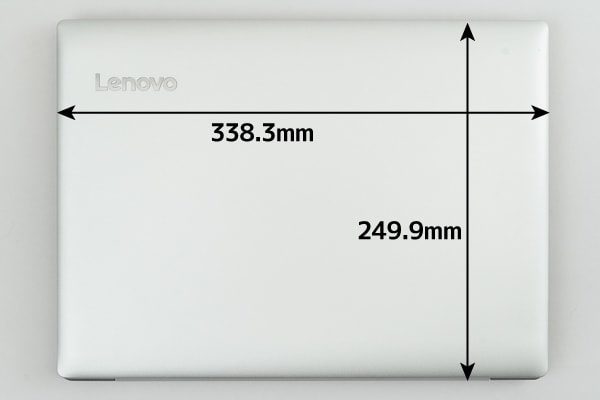
本体サイズ

大きさ的にはB4サイズよりもふた周り小さい程度。14インチタイプとしては大きめです

手で持ってみると、やや大きく感じました

前面と背面

高さは公称値で22.7mm、ゴム足を含めた設置時の高さは実測24.5mmでした
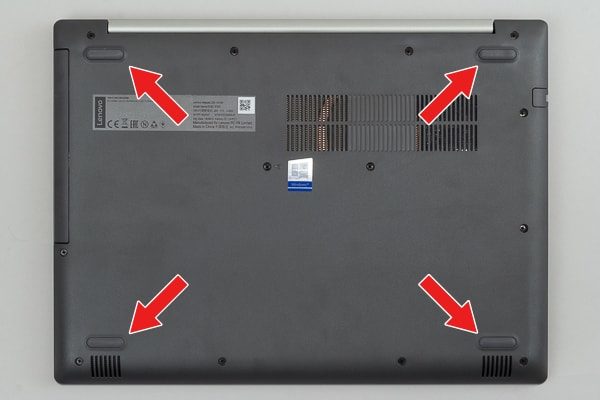
底面部のゴム足には本体を保護するほか、接地面とのあいだにすき間を作ることで冷却用の空気を流れやすくする役割があります

厚みはスリムな15.6インチタイプ相当

重症の公称値は2.1kgですが、SSDモデルの実測値は1.741kgでした。HDDモデルだともう少し重くなる可能性があります
ノートPCの平均重量
| 画面サイズ | 平均重量 |
|---|---|
| 11.6インチ | 1.126kg |
| 12.5インチ | 1.131kg |
| 13.3インチ | 1.253kg |
| 14インチ | 1.518kg |
| 15.6インチ | 2.174kg |
| ノートPC全体 | 1.551kg |
※2017年12月~2018年5月に当サイトが検証したノートPC(2-in-1を含む) 50台ぶんの実測値より

14インチタイプとしては重く、片手で持ち続けるのがちょっとツライほどです

付属の電源アダプター。重量は実測163g
画面の色と見やすさ
画面サイズは14インチですが、解像度はモデルによって異なります。Celeron搭載モデルは1366×768ドットで、Core i3/i5/i7搭載モデルは1920×1080ドットです。

画面サイズは14インチで、解像度は1366×768ドットまたは1920×1080ドット
解像度が高いほうがデスクトップを広く使えますが、フルHDモデルではデスクトップが150%に拡大表示されているので、文章量や文字の大きさは変わりません。文字が大きすぎると感じるなら、拡大率を下げるといいでしょう。

フルHD(1920×1080ドット)とHD(1366×768不ドット)の違い

フルHDは拡大率150%で、HDとほぼ同じ情報量

フルHD側の拡大率を100%に調整すると文字は小さくなりますが、より多くの情報が表示されます
映像の色合いはあまりよくありません。コントラストは低く、青みがかっています。格安モデルでよく見られる映像品質でした。値段が安いことを考えれば、仕方がないでしょう。内容は普通に確認できるので、映像にこだわらない人なら問題なく使えます。

映像はコントラストが低く青かぶりしています、格安モデルでは一般的なTNパネルが使われているようです
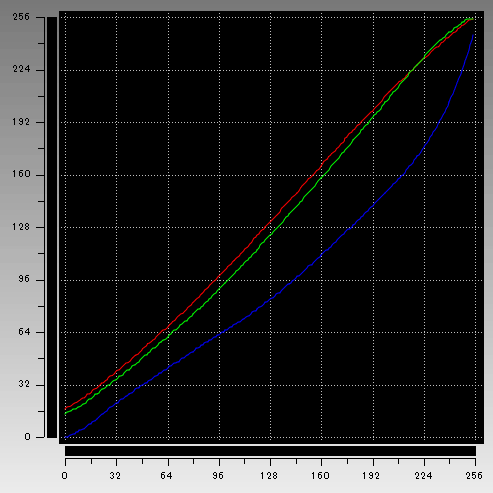
i1Display Proによるガンマカーブ。青い線が下に飛び出ているのは、青みが強いことを表わします

IPSパネルとTNパネルの違い

画面はやや暗く、色のメリハリも弱めです
画面の表面は光沢なしのノングレア仕上げです。光沢ありのグレア仕上げに比べて色の鮮やかさでは劣りますが、光の映り込みが抑えられている点がメリット。長時間の作業にも向いています。

非光沢と光沢の違い。映り込みは眼精疲労や集中力低下の原因とも言われています
キーボードの使いやすさ
キーボードはテンキー/バックライト非対応です。キーピッチ(キーとキーの間隔)は19mmで理想的なサイズですが、Enterキー周辺で一部のキーが少し小さくなっています。またEnterキーと「む」キーが隣接していますが、実際につかってみても特に気になりませんでした。

Ideapad 330(14) のキーボード
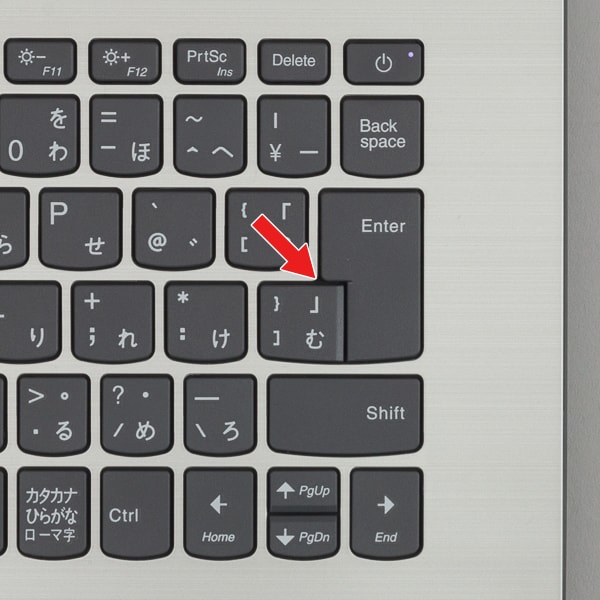
キー配列で気になる部分。電源ボタンが右上にありますが、2~3秒長押ししないと機能しないため押し間違えてもスリープ状態へは移行しません
キーストローク(キーを押し込む深さ)は実測で1.5mm弱でした。もしかすると1.5mmあるのかもしれませんが、ストロークがわずかに浅く感じます。タイプ音は標準的で、軽いタッチでも少し音が響きました。

ストロークはやや浅めで、底打ち感があります

強く叩くとドスドスと響くので、軽めのタッチを意識するといいでしょう
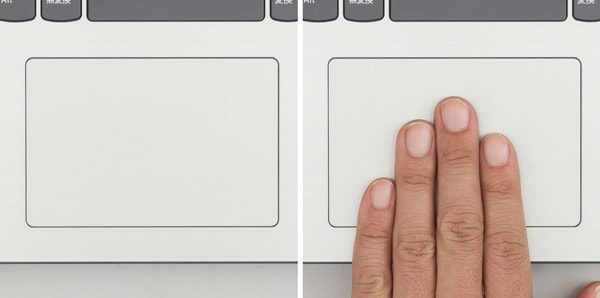
タッチパッドはボタン一体型で十分な大きさ
端子類の種類と使いやすさ
インターフェース(端子類)はあまり多くはありません。USB端子は合計3ポートで、うち1ポートはType-Cに対応しています。ただしCeleronモデルはCore i3/i5/i7モデルとは異なっていて、USB端子は2ポート(Type-Cなし)である点に注意してください。またCore i3/i5/i7モデルは有線LANの転送速度が最大1000Mbpsですが、Celeronモデルでは最大100Mbpsです。
なおCore i5のSSD+HDDモデルのみ、光学ドライブ非搭載である点に注意してください。

左側面のインターフェース ※Celeronモデル
- ① 電源コネクター
- ② 有線LAN
- ③ HDMI
- ④ USB2.0
- ⑤ USB3.0
- ⑥ ヘッドホン出力/マイク入力
- ⑦ SDカードスロット

右側面のインターフェース ※Celeronモデル
- ① 光学ドライブ
- ② セキュリティースロット(盗難防止用)

光学ドライブはDVDの再生と書き込みが可能
ベンチマーク結果
今回の検証では、2種類のモデルを使いました。Core i5モデルは販売中ですがCeleron+SSDモデルは販売されておらず、現在はCeleron+HDDモデルが販売されています。なお検証結果はパーツ構成や個体差、環境、タイミングなどによって大きく変わる点をあらかじめご了承ください。
テスト機のスペック
| Core i5モデル | Celeronモデル | |
|---|---|---|
| OS | Windows 10 Home | |
| CPU | Core i5-8250U | Celeron N4000 |
| メモリー | 8GB | 4GB |
| ストレージ | 1TB HDD | 128GB SSD |
| グラフィックス | Intel UHD Graphics 620 | Intel UHD Graphics 600 |
ストレージ性能
1TB HDDと128GB SSDのアクセス速度はそれぞれ以下のとおりです。
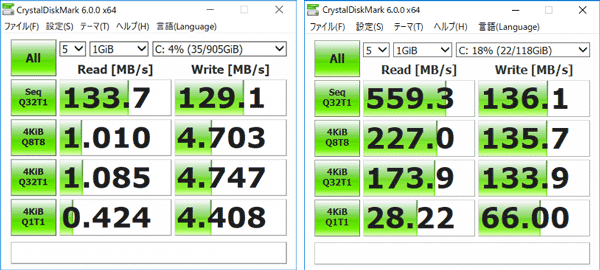
1TB HDD(左)と128GB SSD(右)のアクセス速度(CrystalDiskMark)
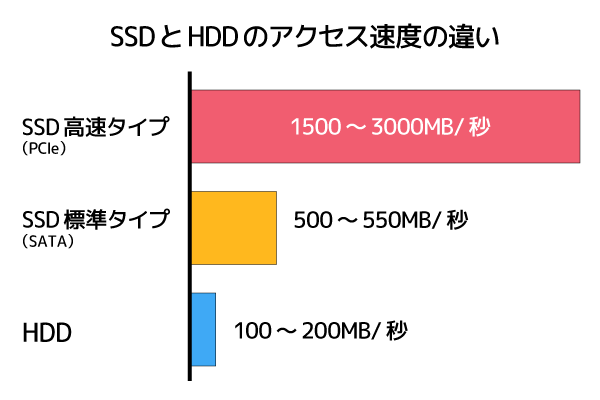
ストレージのアクセス速度の違い
ストレージにSSDが使われているほうがウィンドウズの起動は早いはずですが、Celeron+SSDモデルではCore i5+HDDよりも起動に時間がかかりました。おそらくCPU性能とメモリー容量が影響しているのかもしれません。ただし長期間使い続けるとHDDの起動時間が長くなるため、どこかのタイミングで逆転する可能性はあります。
起動時間の計測結果(手動による計測)
| 1回目 | 2回目 | 3回目 | 4回目 | 5回目 | 平均 | |
|---|---|---|---|---|---|---|
| Core i5モデル(HDD) | 46.7秒 | 35.0秒 | 32.3秒 | 32.7秒 | 27.6秒 | 34.86秒 |
| Celeronモデル(SSD) | 47.8秒 | 43.5秒 | 33.7秒 | 33.4秒 | 46.7秒 | 41.02秒 |
CPU性能
CPU性能を計測したところ、Core i5モデルでは同じCore i5-8250Uの平均値を上回る優れた結果がでした。Celeron N4000も平均値とほぼ同じなのですが、性能はかなり控えめです。とは言え、Celeron N4000でもネットの調べ物やメール、動画視聴には十分な性能。普段の作業を快適にこなしたいなら、Core i5以上を選ぶといいでしょう。
CPU性能比較(CPU Mark)
| CPU | PassMark CPU Markスコア |
|---|---|
| Core i7-8550U |
|
| Ideapad 330(14)(Core i5-8250U) |
|
| Core i5-8250U |
|
| Core i7-7500U |
|
| Core i5-7200U |
|
| Core i3-7020U ※2 |
|
| Celeron N4000 |
|
| Ideapad 330(14)(Celeron N4000) |
|
※そのほかのスコアは当サイト計測の平均値 ※2 PassMark CPU Benchmarkを参考
3D性能
Ideapad 330(14)ではCPU内蔵のグラフィックス機能を利用します。グラフィックス重視の重いゲームをプレーするにはパワー不足ですが、Core i5/i7モデルならごく軽い3Dゲームはなんとかプレー可能です。ただしCeleronモデルはグラフィックス性能がかなり低いので、ゲームのプレーは考えないほうがいいでしょう。
3D機能の性能比較
| CPU | 3DMark Fire Strikeスコア |
|---|---|
| GeForce MX150 |
|
| Ideapad 330(14)(Core i5) |
|
| Ideapad 330(14)(Celeron) |
|
ゲーム系ベンチマーク結果
 ドラゴンクエストX(DX9) ※軽量級 ※Core i5モデルの結果
|
||
|---|---|---|
| 1920×1080 | 最高品質 | 4579(普通) |
| 標準品質 | 5326(快適) | |
| 低品質 | 5541(快適) | |
 ドラゴンクエストX(DX9) ※軽量級 ※Celeronモデルの結果
|
||
| 1280×720 | 最高品質 | 1411(重い) |
| 標準品質 | 1850(重い) | |
| 低品質 | 2466(やや重い) | |
バッテリー駆動時間計測結果
バッテリー駆動時間のテストを行なったところ、最長で5時間24分という結果でした。ただしこの結果はバッテリー消費量が少ないので、実際のところは4時間程度だと思われます。駆動時間は短い上に重量が重いので、持ち歩き向きではありません。
バッテリー駆動時間のテスト結果(Core i5モデル)
| 公称値 | 約5.7時間 |
|---|---|
| BBenchによる計測 | 5時間24分 |
※テストの条件や計測方法についてはコチラ
スペック重視なら抜群のコスパ
ということで、今回はIdeapad 330(14)のレビューをお届けしました。
本体デザインや映像品質が優れているわけではないのですが、価格は非常に安いモデルです。特に7万円前後で販売されているCore i5 SSD+HDDモデルのコスパは抜群! 2台目以降のサブマシンとしてしてなら、3万円台のCeleronモデルを選ぶのもアリです。外観や使い勝手よりもとにかくスペック重視という方におすすめします。

驚くほどの安さが最大の魅力!